Вставка компонентов схем трубной обвязки и КИП из графического меню.
В библиотеку графических образов схем трубной обвязки и КИП в Инструментарий AutoCAD Electrical входят оборудование, резервуары, патрубки, насосы, фитинги, клапаны, приводы, логические функциональные блоки, измерительные приборы, потоки и стрелки направления потоков. Библиотека графических образов для схем трубной обвязки и КИПиА содержит все обозначения трубопроводов, контрольно-измерительных приборов и средств автоматизации. Она находится в папке \Пользователи\Общие\Документы\Autodesk\Acade {версия}\Libs\Pid.
Вставка графических образов схем трубной обвязки и КИП
- Щелкните



 . найти
. найти
- В диалоговом окне "Вставить компонент: Графические образы трубопроводов и КИПиА" выберите "Оборудование".

- В диалоговом окне "Схемы КИП: оборудование" выберите "Шаровая мельница".

- Ответьте на запросы, как указано далее:
Точка вставки:
Укажите точку для размещения шаровой мельницы в верхнем левом углу чертежа
- В диалоговом окне "Вставить/Редактировать компонент" задайте:
Позиционное обозначение компонента: C-100
Описание, строка 1: ШАРОВАЯ МЕЛЬНИЦА
Нажмите кнопку "ОК".
- Повторите операции, описанные в пп. 1-2.
- В диалоговом окне "Схемы КИП: оборудование" выберите "Конвейеры".

- В диалоговом окне "Схемы PID: конвейеры" выберите "Конвейер 1".

- Ответьте на запросы, как указано далее:
Точка вставки:
Выберите точку для расположения конвейера справа и ниже по диагонали от шаровой мельницы
- В диалоговом окне "Вставить/Редактировать компонент" задайте:
Позиционное обозначение компонента: N-100
Описание, строка 1: КОНВЕЙЕР
Нажмите кнопку "ОК".
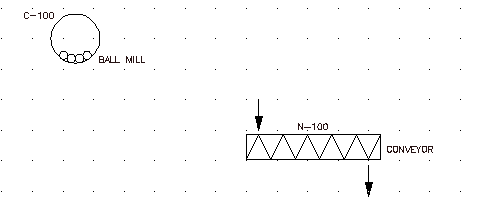
- Повторите операции, описанные в пп. 1-2.
- В диалоговом окне "Схемы КИП: оборудование" выберите "Мешалка 2".

- Ответьте на запросы, как указано далее:
Точка вставки:
Выберите точку для расположения мешалки справа и ниже по диагонали от конвейера
- В диалоговом окне "Вставить/Редактировать компонент" задайте:
Позиционное обозначение компонента: A-100
Описание, строка 1: СМЕСИТЕЛЬ
Нажмите кнопку "ОК".
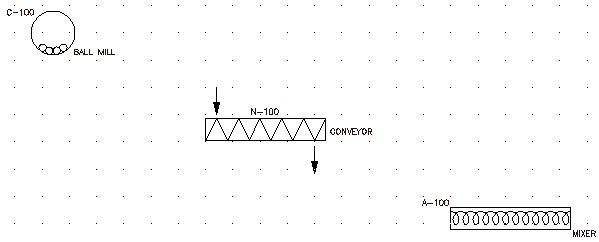
- Щелкните



 . найти
. найти
- Вставьте и разместите перечисленные устройства так, как показано на следующей иллюстрации. В диалоговом окне "Вставить/Редактировать компонент" нажимайте кнопку "ОК" после каждой операции вставки.
Значок Вставляемый графический образ 
"Клапаны"
 "Запорный клапан"
"Запорный клапан"
В диалоговом окне "Вставить/Редактировать компонент" удалите значение параметра "Позиционное обозначение компонента"

"Оборудование"
 "Сушилка"
"Сушилка"
Позиционное обозначение компонента = C-200; Строка описания 1 = СУШИЛКА

"КИПиА"
 "Дискретные измерительные приборы"
"Дискретные измерительные приборы"  "Периферийный"
"Периферийный"
Позиционное обозначение компонента = TE 201
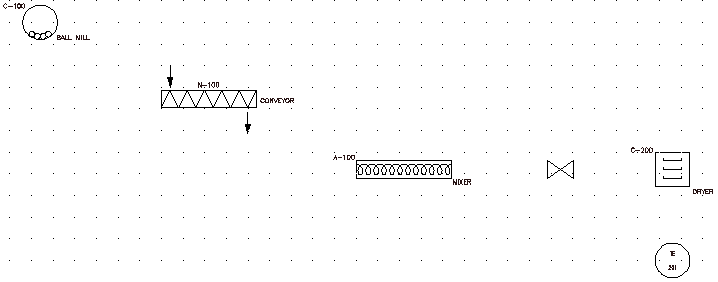 Совет: Выровняйте компоненты по вертикали и по горизонтали, используя инструмент "Выравнивание" для упрощения вставки труб.
Совет: Выровняйте компоненты по вертикали и по горизонтали, используя инструмент "Выравнивание" для упрощения вставки труб.